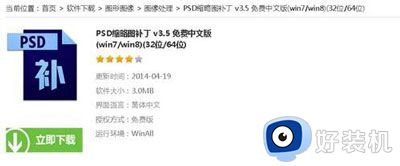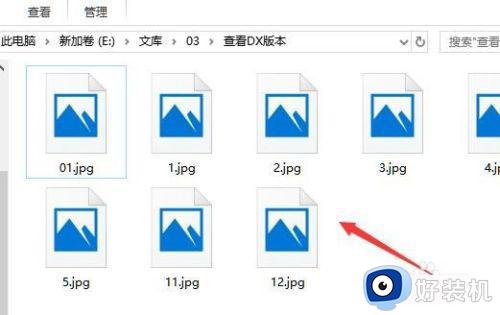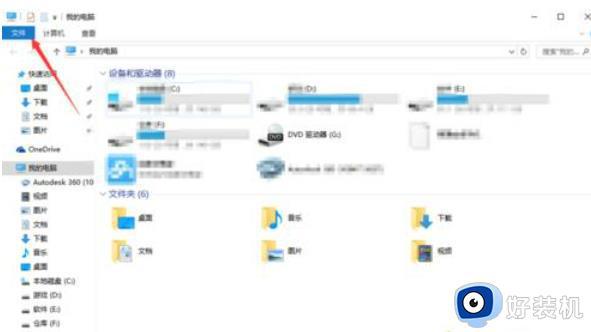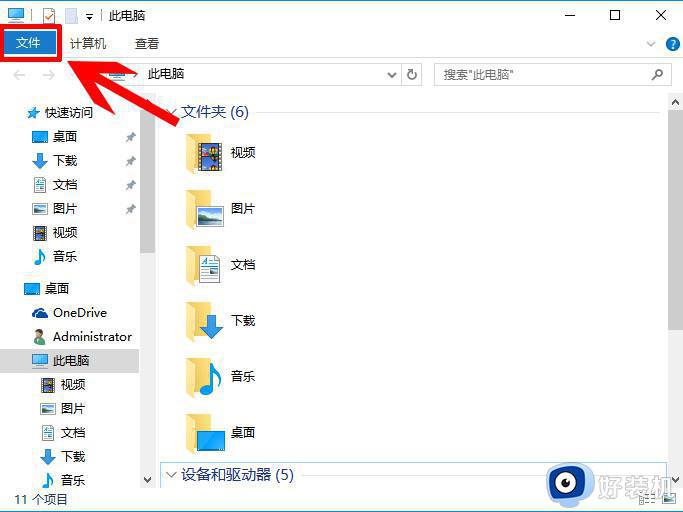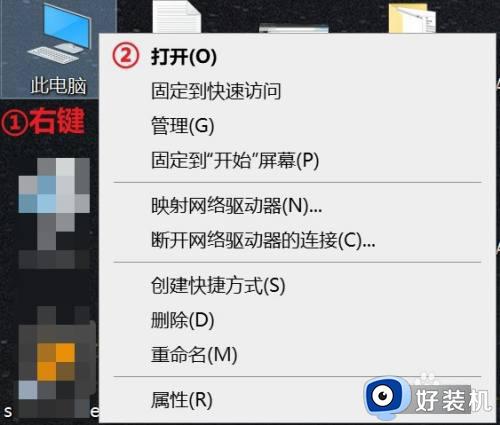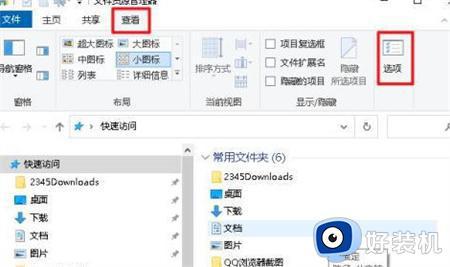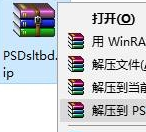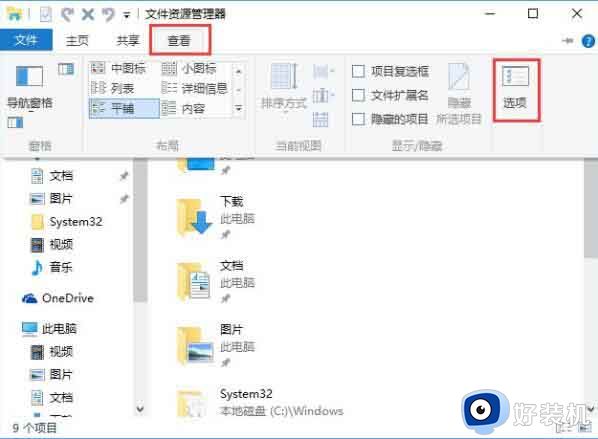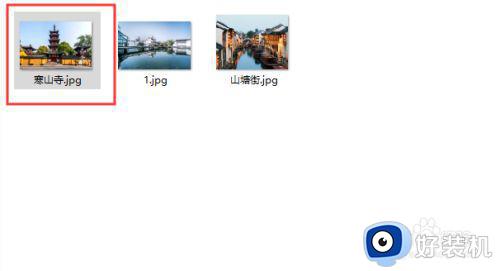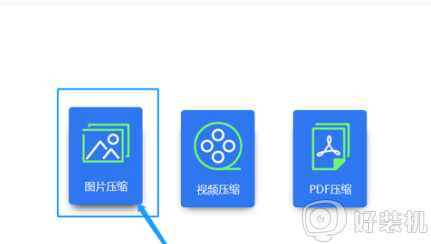如何恢复win10图片缩略图 win10图片缩略图不显示的恢复方法
时间:2023-06-23 11:53:00作者:mei
win10系统显示图片缩略图方便我们预览效果和查找,如果图片没有显示缩略图,就要一张一张图片打开查看,操作起来很繁琐。要是win10系统发现无法显示缩略图怎么恢复?进入高级系统设置打开设置显示缩略图即可,现在来详细介绍win10图片缩略图不显示的恢复方法。
推荐:win10专业版系统
1、在Windows10系统打开文件夹,发现图片文件只显示一个图标。但没有显示出预览的图片,这样查看图片的时候操作起来很麻烦。

2、接下来我们右键点击桌面上的此电脑图标,在弹出菜单中选择“属性”菜单项。
3、接下来就会打开系统属性窗口,在窗口中我们点击“高级系统设置”菜单项。
4、这时就会打开系统属性窗口,在窗口中点击“高级”选项卡,然后点击“设置”按钮。
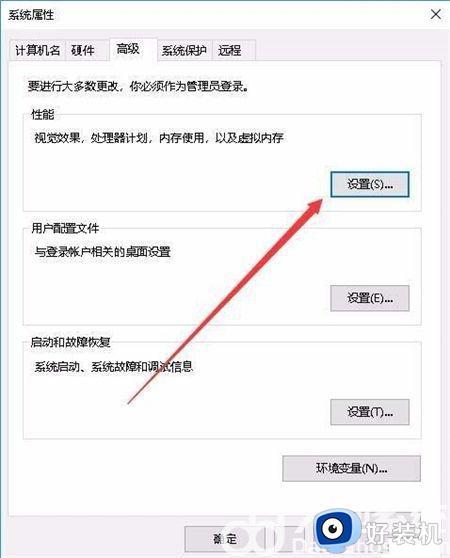
5、接下来在打开的设置窗口中,我们点击勾选“显示缩略图,而不是显示图标”前面的复选框。

6、再次打开Windows10的图片文件夹,发现现在的图片已显示了预览图片了。
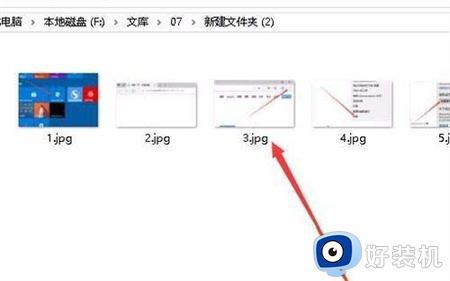
上述内容分享win10图片缩略图不显示的恢复方法,通过显示的缩略图内容,大家可以第一时间找到自己所需要的图片。